Když na navigační panel přejdete na ikonu Kalendář , zobrazí se v náhledu kalendáře nadcházející události a schůzky. Pokud chcete, aby se vaše nadcházející položky pořád zobrazovaly, ukotví náhled kalendáře do okna Outlook.
-
Klikněte na

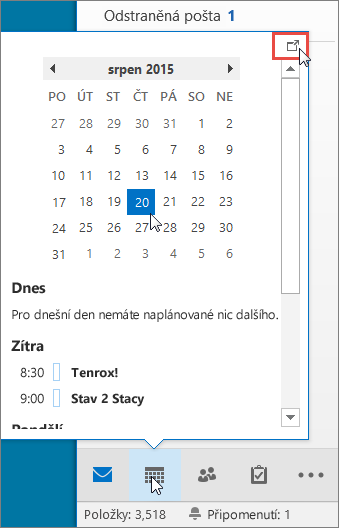
Náhled zavřete kliknutím na 
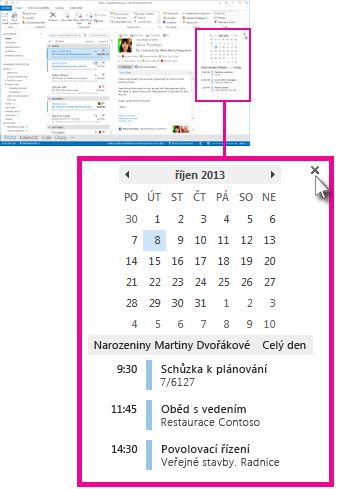
Ukotvení nebo zrušení ukotvení náhledu ovlivní jenom dané zobrazení. Když třeba vyřizujete poštu a ukotvíte náhled kalendáře, po přepnutí do složky Úkoly se náhled kalendáře nezobrazí. Náhled kalendáře můžete ukotvit nebo jeho ukotvení zrušit v jakémkoli zobrazení kliknutím na 











